win10预览版10056"暗黑"主题模式怎么开启?下文小乐哥为大家带来win10预览版10056"暗黑"主题模式开启方法图解。从win10预览版10056和微软刚刚推送的wi
win10预览版10056"暗黑"主题模式怎么开启?下文小乐哥为大家带来win10预览版10056"暗黑"主题模式开启方法图解。从win10预览版10056和微软刚刚推送的windows10手机版10051中我们能够感受到微软正在进一步统一二者外观。
具体表现在,在win10预览版10056当中,任务栏、开始按钮以及通知中心背景色均为黑色,这和wp默认的黑色背景是相一致的;在windows10手机版10051中设置菜单选项也与win10预览版10056保持了一致,见下图。
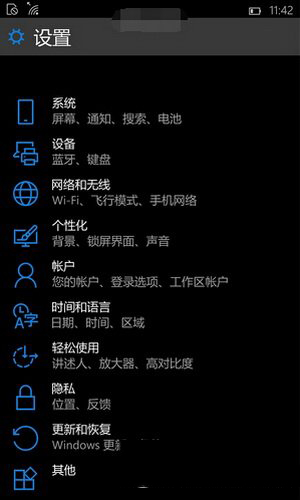
其实不止开始菜单、任务栏和通知中心,在Win10 Build 10056中通过修改注册表的方式我们可以让更多地方显示黑色背景,让Win10桌面版看起来更像WP。
win10预览版10056"暗黑"主题模式开启具体方法如下:
1、 按Win+R打开运行,输入regedit,回车打开注册表;
2、 展开 HKEY_CURRENT_USER\SOFTWARE\Microsoft\Windows\CurrentVersion\Themes\Pers 3、 新建dwORD(32位值); 4、 将新建项重命名为 SystemUsesLightTheme 5、 将新建项值设置为0(默认情况下即为0) 完成以上步骤后,多数系统应用,包括设置、计算器、闹钟等背景色会变得更“黑”,效果如下: 大家觉得这个风格看起来好看么?喜欢的话,安装了win10预览版10056的朋友,可以去试一下吧。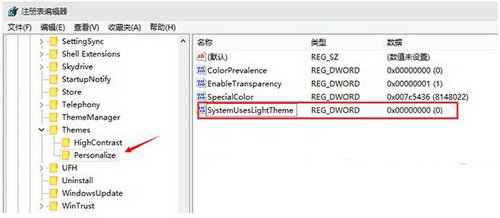
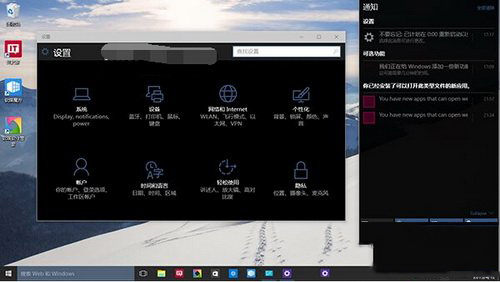
--结束END--
本文标题: win10预览版10056"暗黑"主题模式开启图文方法
本文链接: https://lsjlt.com/news/266861.html(转载时请注明来源链接)
有问题或投稿请发送至: 邮箱/279061341@qq.com QQ/279061341
2024-03-01
2024-03-01
2024-03-01
2024-03-01
2024-03-01
2024-02-29
2024-02-29
2024-02-29
2024-02-29
2024-02-29
回答
回答
回答
回答
回答
回答
回答
回答
回答
回答
0